Excel: como usar o caractere curinga na função filter
Você pode usar a seguinte sintaxe para usar curingas em uma função FILTER no Excel:
=FILTER( A2:B12 , ISNUMBER(SEARCH("some_string", A2:A12 )), "None")
Esta fórmula específica filtrará linhas no intervalo A2:B12 , onde as células no intervalo A2:A12 contêm “some_string” em qualquer lugar da célula.
Se nenhuma célula contiver “some_string”, a fórmula simplesmente retornará “None”.
O exemplo a seguir mostra como usar essa sintaxe na prática.
Exemplo: use um curinga na função FILTER no Excel
Digamos que temos o seguinte conjunto de dados no Excel que contém informações sobre vários times de basquete:
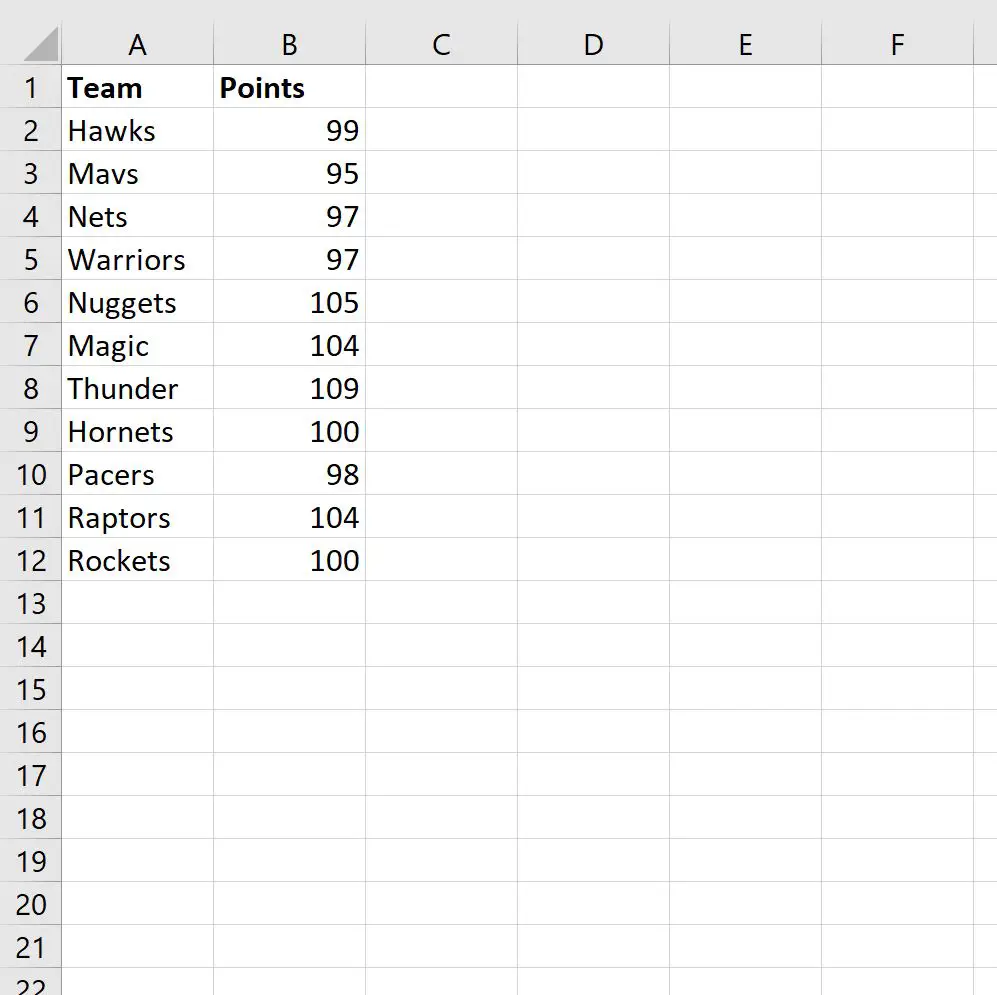
Podemos usar a seguinte fórmula para filtrar linhas onde a coluna Equipe contém “ets” em qualquer lugar da célula:
=FILTER( A2:B12 , ISNUMBER(SEARCH("ets", A2:A12 )), "None")
A captura de tela a seguir mostra como usar esta fórmula na prática:
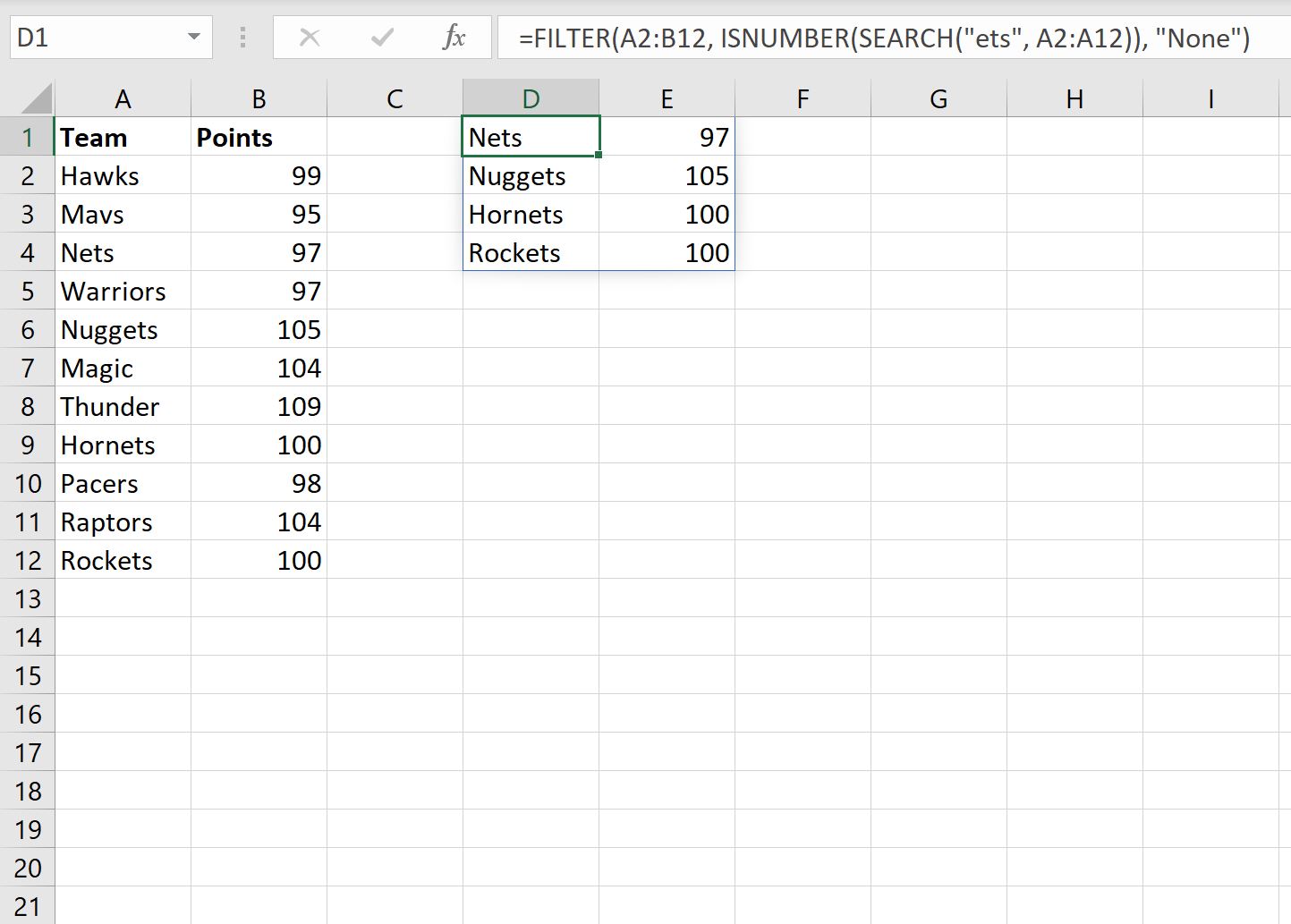
Podemos ver que o filtro retorna apenas as quatro linhas que contêm “ets” em algum lugar do nome do time:
- Redes
- Pepitas
- Vespas
- Rockets
Observe que se filtrarmos usando uma string que não existe em nenhum nome de equipe, a fórmula simplesmente retornará o resultado “Nenhum”.
Por exemplo, digamos que estamos tentando filtrar linhas onde o nome da equipe contém “zzz” em algum lugar da célula:
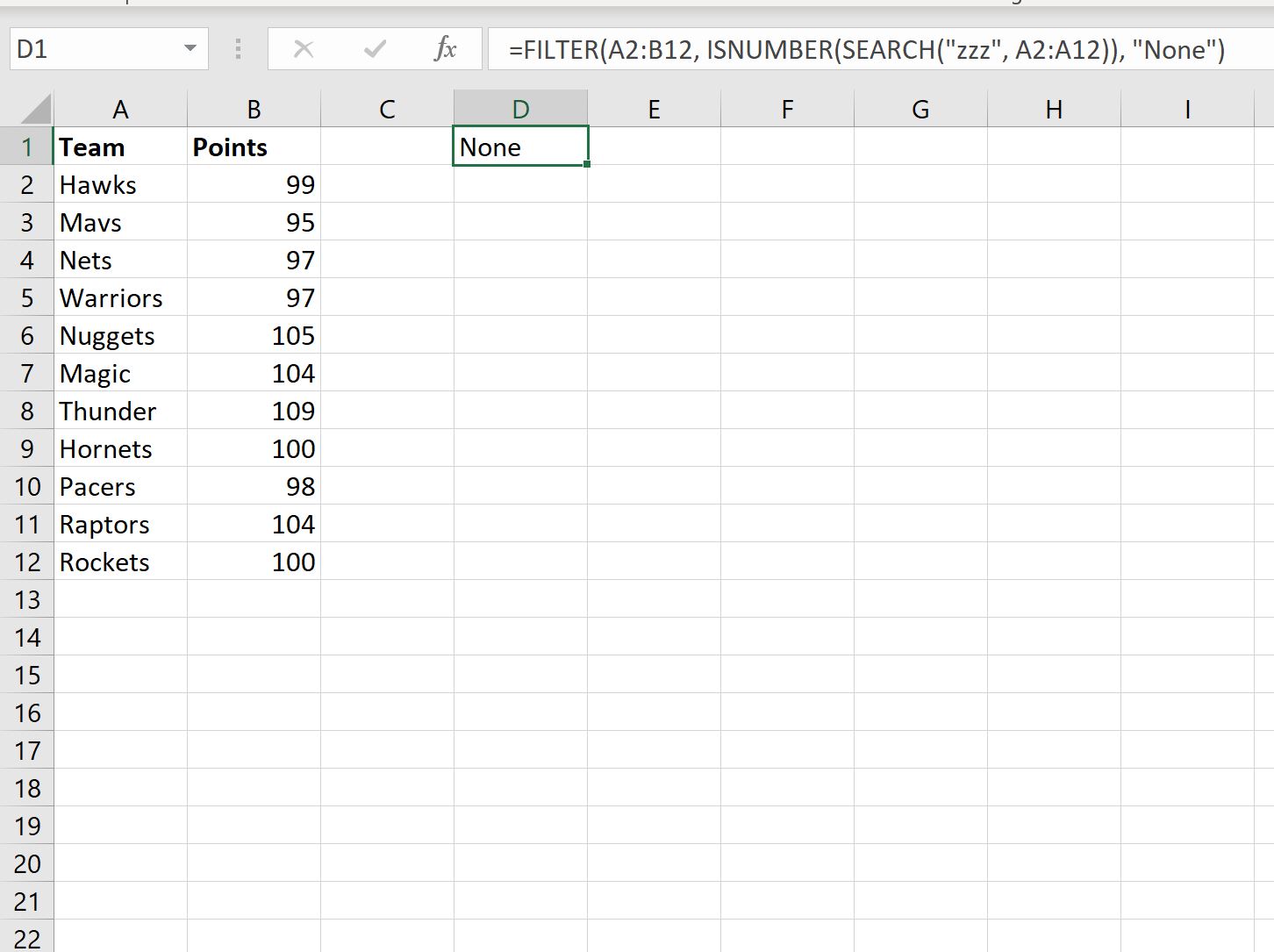
A fórmula retorna “Nenhum” porque nenhum nome de equipe contém “zzz” no nome da equipe.
Nota : A função SEARCH na fórmula executa uma pesquisa que não diferencia maiúsculas de minúsculas. Se você quiser fazer uma pesquisa com distinção entre maiúsculas e minúsculas, substitua SEARCH por FIND na fórmula.
Recursos adicionais
Os tutoriais a seguir explicam como realizar outras tarefas comuns no Excel:
Excel: como deletar linhas com texto específico
Excel: como verificar se a célula contém texto parcial
Excel: como verificar se a célula contém texto de lista